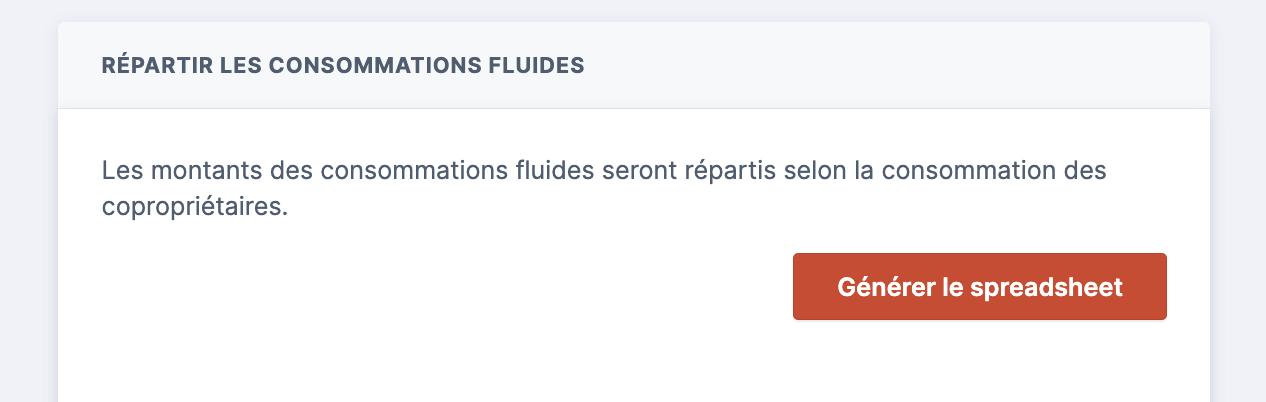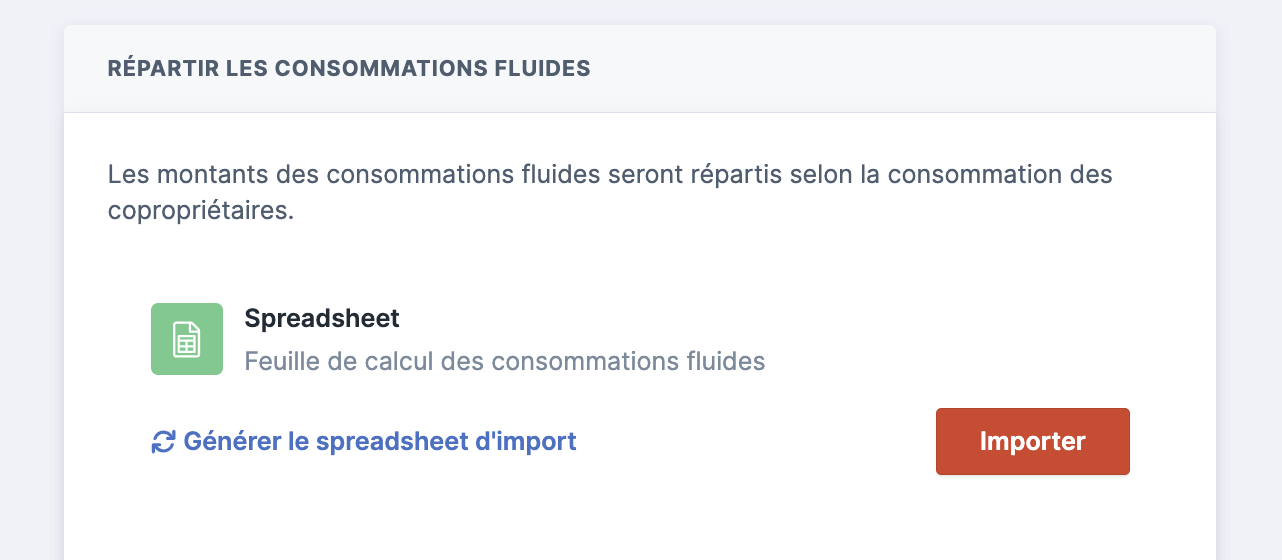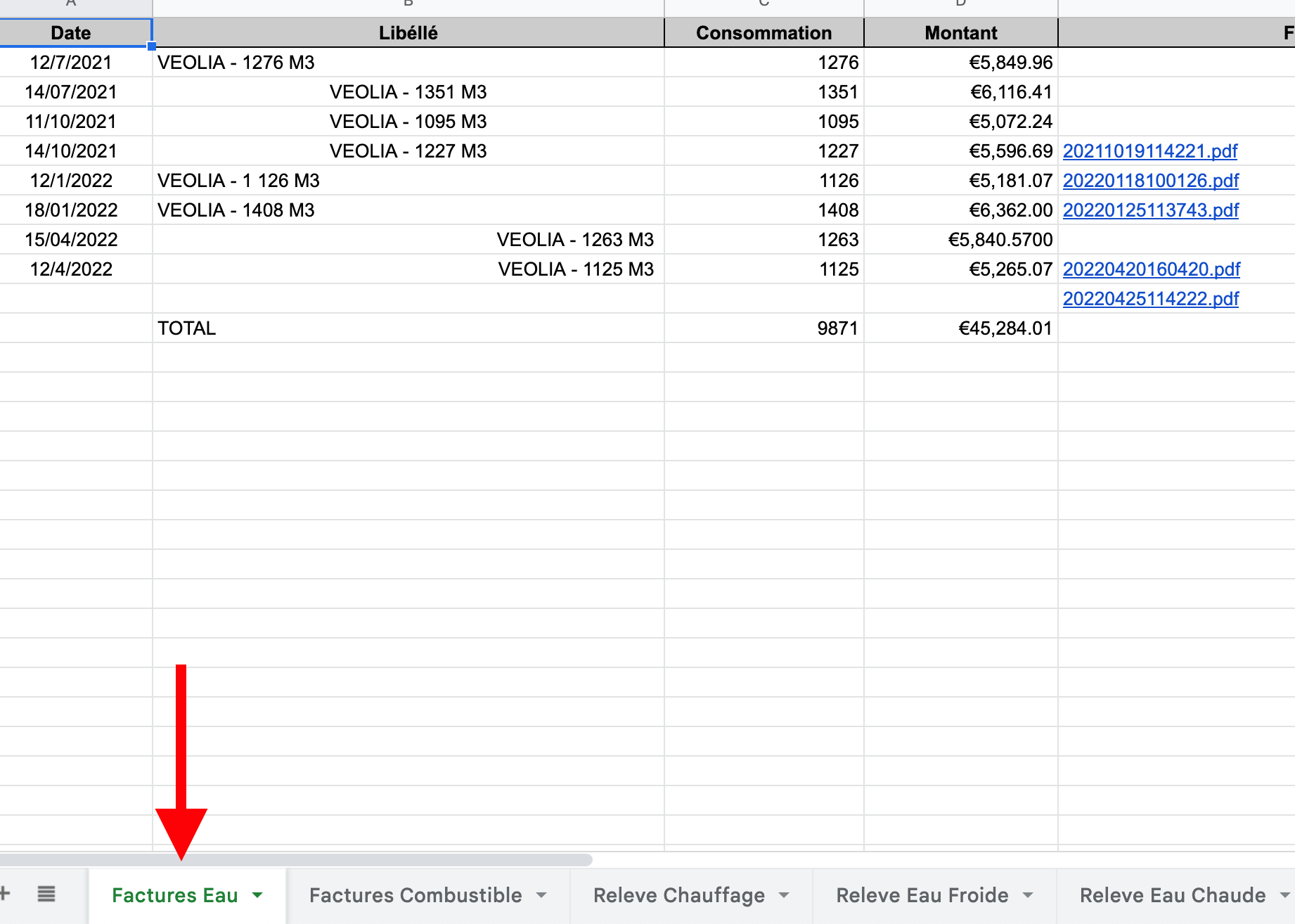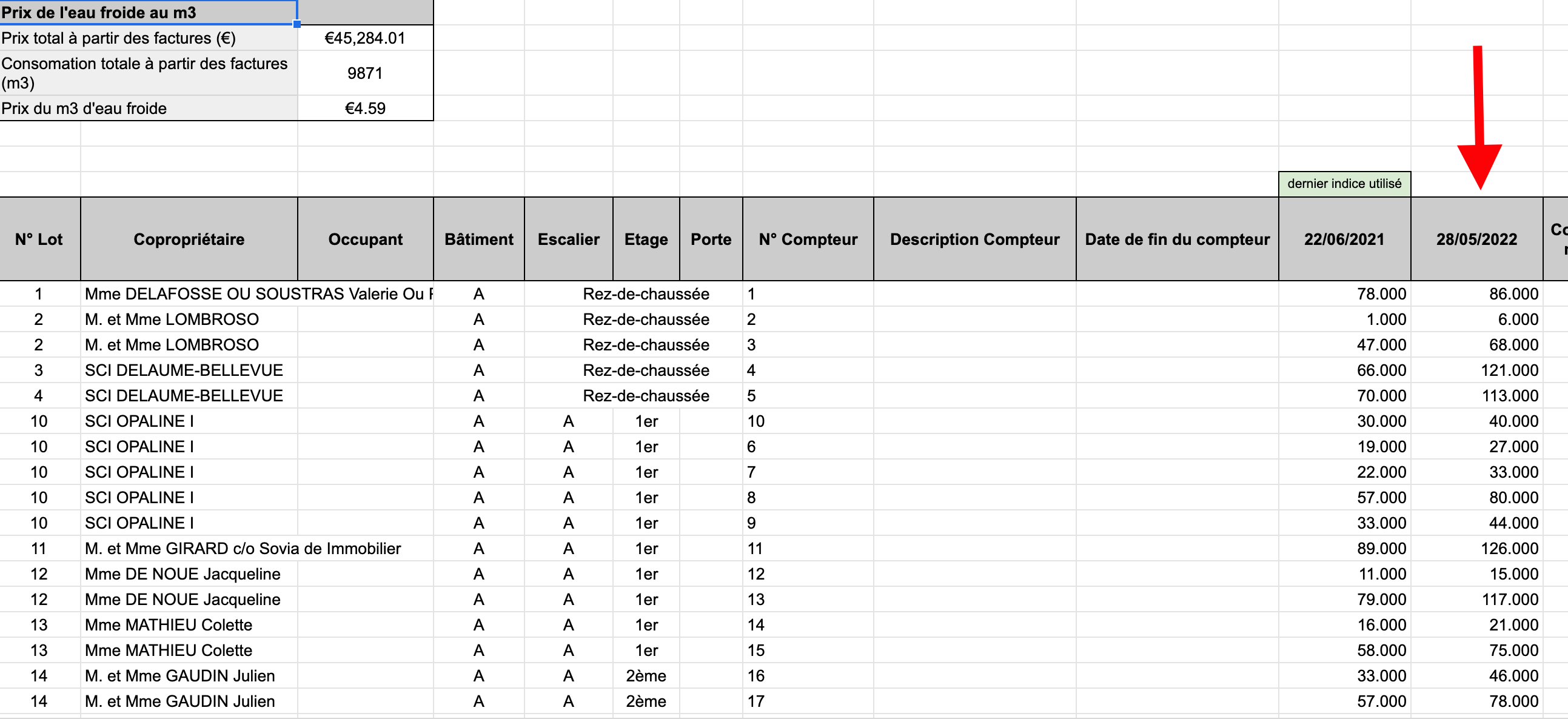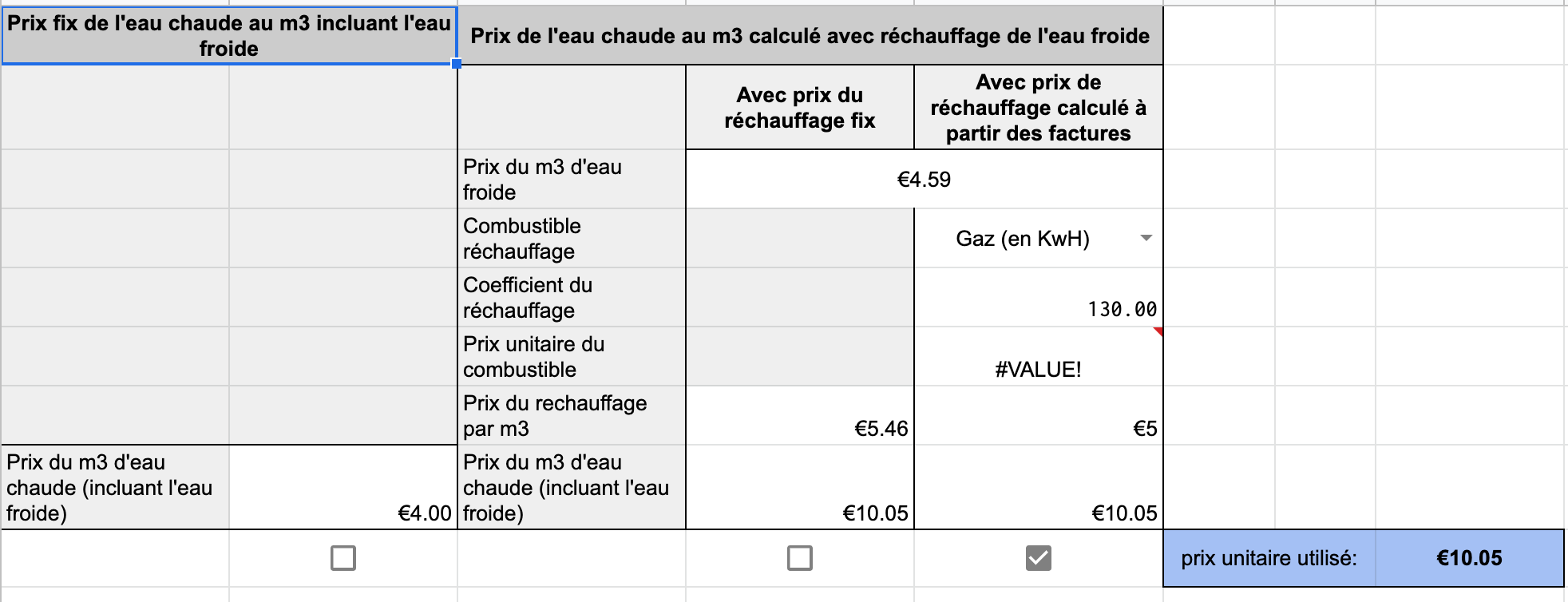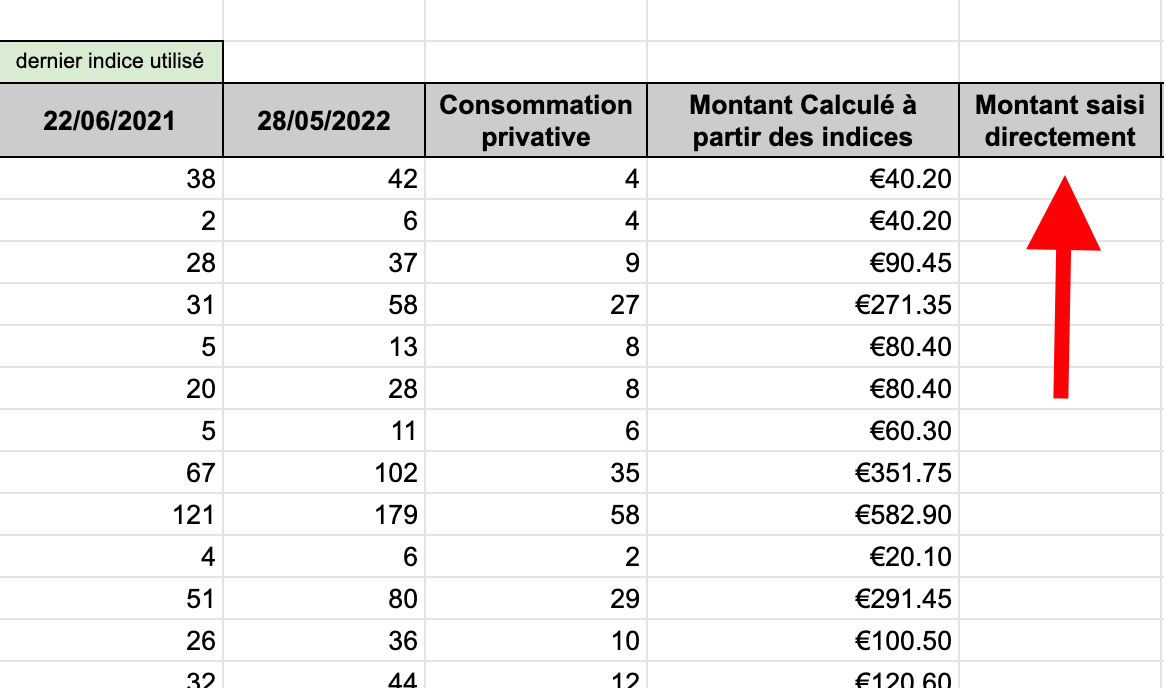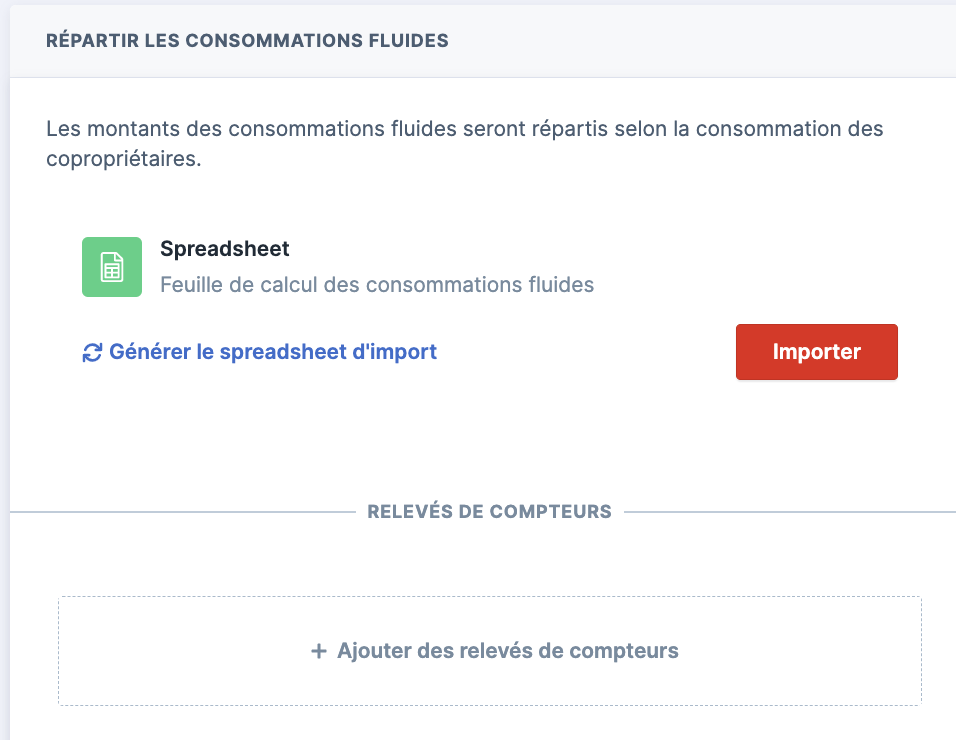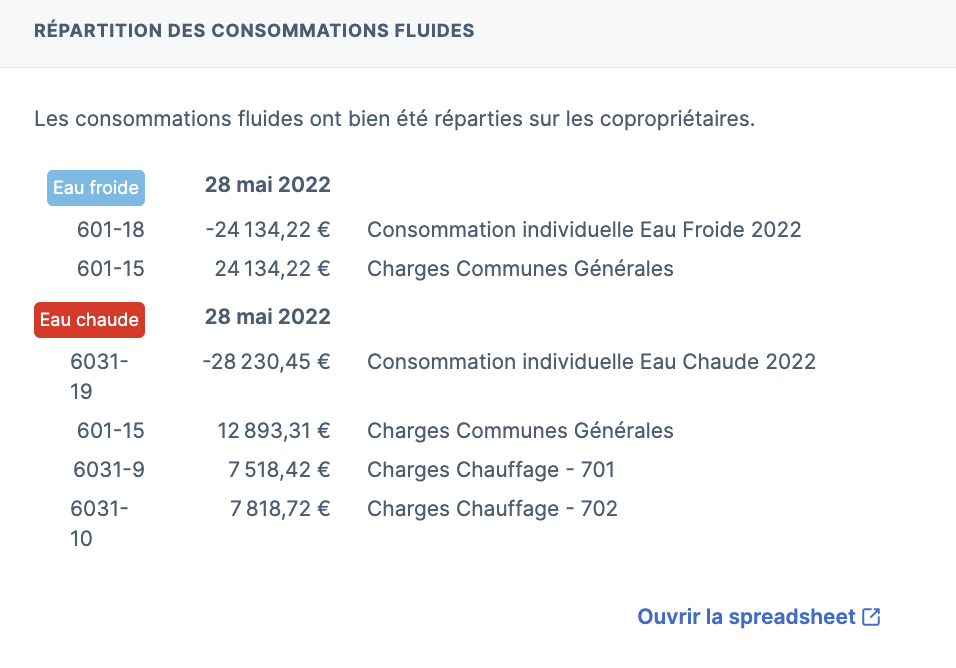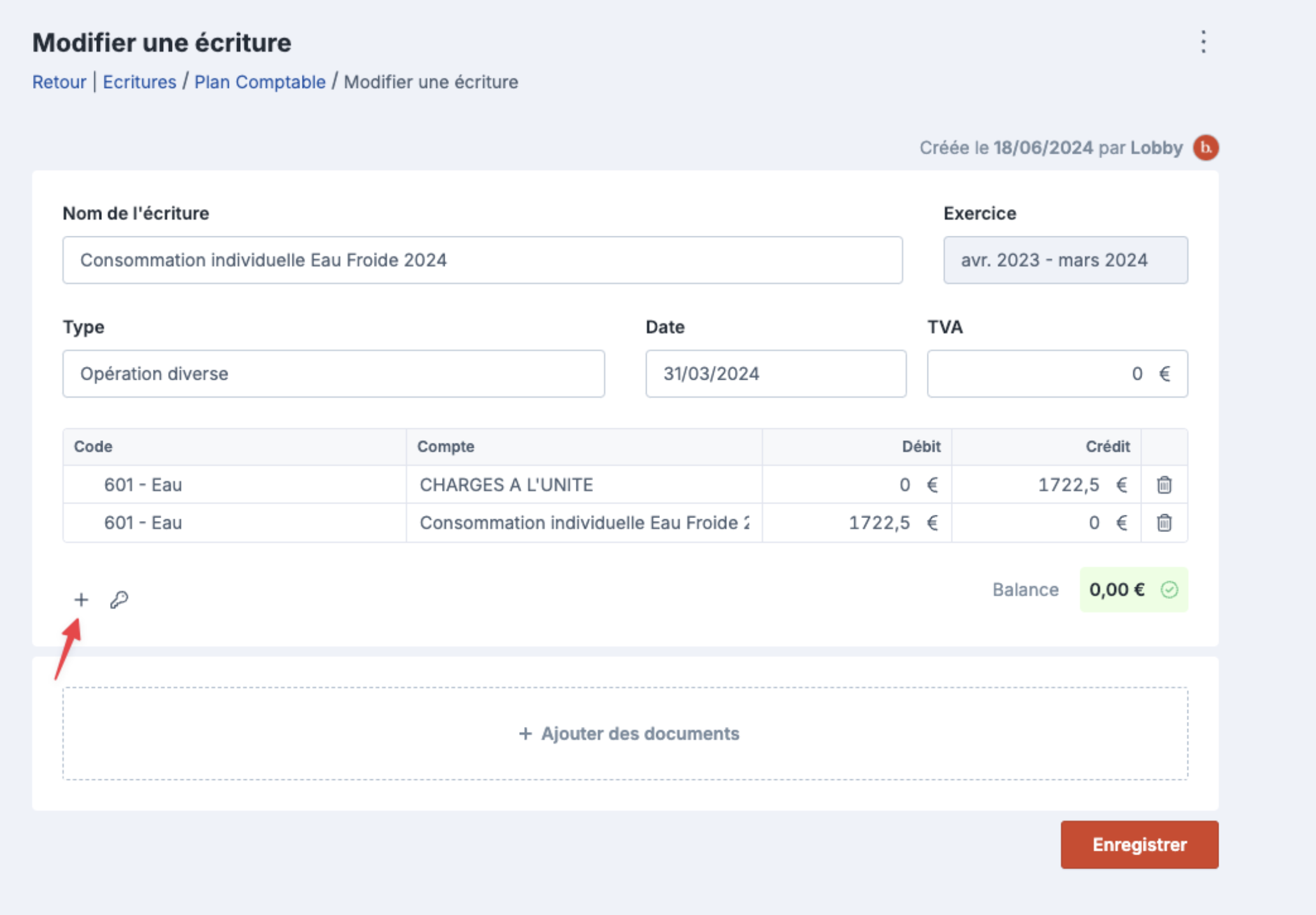4- Saisir les compteurs d’eau
Dans le cas où les copropriétaires ont des compteurs individuels, il est nécessaire de saisir les index de ces compteurs dans Lobby pour préparer les comptes.
Sur la page du plan comptable de la copropriété :
Sélectionnez l’exercice concerné
Cliquez sur le bouton Clôture (juste à côté)
Sur la page de clôture, dans la section “Répartir les consommations fluides”, cliquez sur le bouton Générer le spreadsheet
Ouvrez le spreadsheet pour saisir les informations
Reportez manuellement les informations des relevés de compteurs PDF à l'intérieur du spreadsheet (dans les onglets “Relevé Eau Froide”, “Relevé Eau Chaude” et “Relevé Chauffage")
Ou utilisez l’import automatique des données de compteurs
ℹ️ Vous devez avoir en votre possession les fichiers EDI Eau Froide et Eau Chaude (à récupérer auprès des prestataires) : ajoutez-les dans la page de clôture puis générez le spreadsheet.
Une fois le spreadsheet complété avec les bonnes informations, vous pouvez l’importer dans Lobby en cliquant sur Importer.
Saisir les index de compteurs manuellement
Dans le spreadsheet, vous avez plusieurs onglets :
Factures Eau
Le prix et les m3 des factures d’eau de l’exercice clôturé sont repris automatiquement à partir des données Lobby, afin de calculer votre prix d’eau froide (à condition que les libellés soient propres).
Vous pouvez modifier ces informations si besoin.
Factures Combustibles & Chauffage
Même principe que les factures Eau.
Relevé Eau Froide
Le prix de l’eau froide est automatiquement renseigné (grâce aux informations de l’onglet “Factures Eau Froide”), vous n’avez donc pas à y toucher.
1- Si vous venez de reprendre l’immeuble : vous devez remplir la colonne “N° de compteur” (qui sera reprise sur les prochains exercices), la colonne “Dernier indice utilisé”, ainsi que la colonne “Nouvel indice utilisé (qui sera repris sur l’exercice N+1 dans la colonne “Dernier indice utilisé”).
2- Si vous avez déjà saisi les index pour l’exercice précédent de la copropriété en question : vous n’avez qu’à remplir la colonne “Nouvel indice utilisé”. Le reste est gardé en mémoire.
Relevé Eau Chaude
Même principe que le relevé d’eau froide. Le prix par défaut est calculé en fonction du prix de l’ARC.
Vous pouvez choisir de laisser le prix calculé à partir des factures (repris grâce aux informations de l’onglet “Factures Combustibles” et “Factures Eau”) ou prendre un prix fixe en cochant la bonne.
Comment ajouter un forfait ?
Comment créer un nouveau compteur ?
Mettez une date de fin de compteur sur le compteur en question, à titre informatif.
Ajoutez une nouvelle ligne dans le spreadsheet.
Sur cette nouvelle ligne, copiez collez le N° de lot et le copropriétaire auquel ce nouveau compteur sera rattaché.
Puis ajouter le nouveau N° de compteur.
Saisie automatique des données de compteurs
Récupérez les fichiers EDI Eau Froide et Eau Chaude auprès des prestataires
Une fois ces fichiers ajoutés aux bons endroits dans la page de clôture, vous pouvez générer le spreadsheet qui les prendra automatiquement en compte :
Les informations sont extraites des fichiers EDI et ajoutées automatiquement dans le spreadsheet (nouveaux onglets “EDI Eau Froide” et “EDI Eau Chaude”)
⚠️ Le pré-requis pour que cela fonctionne correctement, c’est que les numéros de compteurs soient correctement renseignés dans Lobby.
Importer les compteurs dans Lobby
Refermez le spreadsheet et revenez sur la page de clôture
Cliquez sur le bouton Importer
À la suite de l’action d’import :
Les écritures comptables des fluides sont créées (vous pouvez les retrouver dans votre plan comptable). Pour l’écriture d’eau chaude, Lobby sépare automatiquement l’eau froide réchauffée (créditée dans le compte 601), et le réchauffement de l’eau (crédité dans le compte 603)
Les clés de répartition des consommations individuelles sont créées
Les écritures seront visibles dans les décomptes de charges individuels des copropriétaires lors de l’approbation des comptes
Vous pouvez toujours annuler l’import des compteurs et modifier votre spreadsheet (vos écritures seront annulées et les nouvelles bonnes écritures seront créées).
Import pour la première année avec ce système de fichier EDI
Une fois que le fichier a bien été importé, il faut ensuite rattacher les compteurs aux lots. Ce sera plus rapide les exercices suivants, car on garde en mémoire les paramétrages effectués.
Dans l'onglet relevé eau froide :
Sélectionnez les dates d'indices à récupérer dans les colonnes M et O
Sélectionnez le compteur lié à votre lot dans la colonne I "référence EDI"
Les indices vous être ensuite être récupérés
Faire la même chose pour le relevé d'eau chaude.
ℹ️ Si plusieurs compteurs concerne le même lot, il faut ajouter une ligne en copiant le n° de lot et le copropriétaire.
🤔 Questions fréquentes
Comment faire lorsque des factures de fluides (gaz, eau...) sont réparties sur deux clés différentes, et non en charges générales ?
Lobby ne permet pas de répartir plusieurs consommations d'un même type pour un même immeuble.
Lorsque vous avez besoin de répartir les consommations fluides entre plusieurs bâtiments, par exemple si une copropriété a ses factures de gaz réparties sur deux clés différentes au lieu des charges générales :
Importez la répartition des fluides sur la clé principale
Puis modifiez les écritures comptables générées et créditez le 603 sur les clés spécifiques
Si les prix du KWH et m3 d'eau chaude ne sont pas les mêmes entre les bâtiments, en revanche, nous ne pourrez pas procéder de cette manière. Un moyen de contourner ce problème est d'importer l'un des bâtiments de manière classique et faire le deuxième "manuellement" :
Créez une nouvelle clé de répartition en mettant les consommations des copropriétaires en tant que "tantièmes".
Créez une écriture "603 - Clé spécifique BAT" au crédit et une autre "603 - Nouvelle clé" au débit en reprenant le total de consommation privative.
Comment enregistrer dans Lobby la pose d'un nouveau compteur d'eau qui reprend l'index du précédent compteur ?
Il suffit de créer un nouveau compteur sur le spreadsheet. Pour cela, il faut :
Ajouter une ligne sur le spreadsheet en indiquant le n° de lot et le nom du copropriétaire
Référencer le nouveau n° de compteur (colonne H)
Mettre les indices souhaités en N-1 (colonne N) et N (colonne P)
Comment modifier l'écriture de consommation privative ?
L'écriture crédite automatiquement le compte 601 d'une clé utilisée.
Si vous avez des factures saisies sur le compte 601 de la clé CCG + Charges à l'unité, le logiciel imputera sur une seule clé.
-> Vous pouvez modifier directement l'écriture comptable pour effectuer votre propre répartition. Pour cela, il vous suffit d'entrer dans l'écriture, ajouter une ligne et modifier votre écriture comptable :
Il y a eu un changement de compteurs en cours d'exercice, comment faire ?
Il ne faut pas directement modifier les n° de compteurs sur le spreadsheet. En effet, nous instaurons un contrôle pour s'assurer de bien reprendre l'indice N-1 quand on fait la consommation de l'année suivante.
-> Il faut remettre les n° de compteur sur les anciens indices et modifier le n° de compteurs sur les nouveaux (par exemple, inscrire : XXXX-NEW).
J'ai une clé de répartition électrique (qui fonctionne comme une clé d'eau) comment faire ?
Il n'est pas possible actuellement de saisir des index autre que pour de l'eau / chauffage. Le seul moyen c'est de saisir manuellement une écriture ou de créer une clé de répartition.
Comment télécharger plusieurs relevé EDI ?
Actuellement, il n'est pas possible d'ajouter plusieurs relevés EDI.
Cela fait partie des améliorations potentielles du produit sur les consommations privatives.
En attendant et pour vous débloquer, voici ce que vous pouvez faire :
Télécharger le premier fichier EDI et générer le spreadsheet d'import pour récupérer les informations.
Supprimer ensuite le fichier EDI pour télécharger le deuxième et regénérer un spreadsheet d'import pour récupérer les informations du deuxième fichier.
Vous pouvez ensuite copier/coller les informations du premier fichier sur le deuxième spreadsheet.
-> Toutes les générations de documents se trouvent sur votre Google Drive du cabinet. Vous pouvez retrouver les spreadsheets de consommation dans : copropriétés > sélectionnez la copropriété > comptabilité > Relevé de compteurs > sélectionnez l'année.
Comment rentrer les index des compteurs d'électricité garage ?
Solution 1 :
Créer une clé de répartition en fin d’année, puis basculer les dépenses sur cette clé à l’aide d’OD. Cela permettra d’intégrer correctement les montants dans le RGDD ainsi que dans les régularisations de charges.
Solution 2 (moins recommandée) :
Passer une OD en fin d’année pour basculer le montant entre le compte de charges et celui du copropriétaire.